Jak zainstalować Kodi na Androidzie
Opublikowany: 2022-04-20Kodi obsługuje wiele urządzeń i systemów operacyjnych. Instalowanie Kodi na urządzeniach z Androidem jest znacznie łatwiejsze niż instalowanie serwera multimediów na innych urządzeniach do przesyłania strumieniowego. Możesz zainstalować Kodi ze sklepu Google Play lub pobrać plik APK i zainstalować go ręcznie. Kodi na Androida jest również dostępny w innych sklepach z aplikacjami spoza Google.
Ten samouczek pokaże Ci różne sposoby instalacji Kodi na urządzeniach z Androidem. Dowiesz się również, jak zainstalować dodatki Kodi w aplikacji na Androida i z repozytoriów innych firm.

Wymagania aplikacji Kodi
Kodi będzie działać na urządzeniach z systemem Android. Jednak urządzenie musi spełniać określone wymagania programowe i sprzętowe, aby zapewnić najlepsze działanie aplikacji Kodi.
1. Rozmiar ekranu
Najnowsza wersja Kodi używa skórki „Ujście”. To intuicyjny i przyjazny dla użytkownika interfejs, który najlepiej działa na urządzeniach z co najmniej 5-calowym wyświetlaczem. Kodi będzie działać na mniejszych ekranach, ale aplikacja zapewnia najlepsze wrażenia na urządzeniach z zalecanym rozmiarem ekranu.
2. Wymagania dotyczące systemu operacyjnego
Aby zainstalować aplikację Kodi, potrzebujesz urządzenia z systemem Android w wersji co najmniej 5.0 Lollipop. Przejdź do Ustawienia > Informacje o telefonie i sprawdź wiersz wersji Androida, aby zobaczyć, jaka wersja systemu operacyjnego Android działa na Twoim smartfonie.
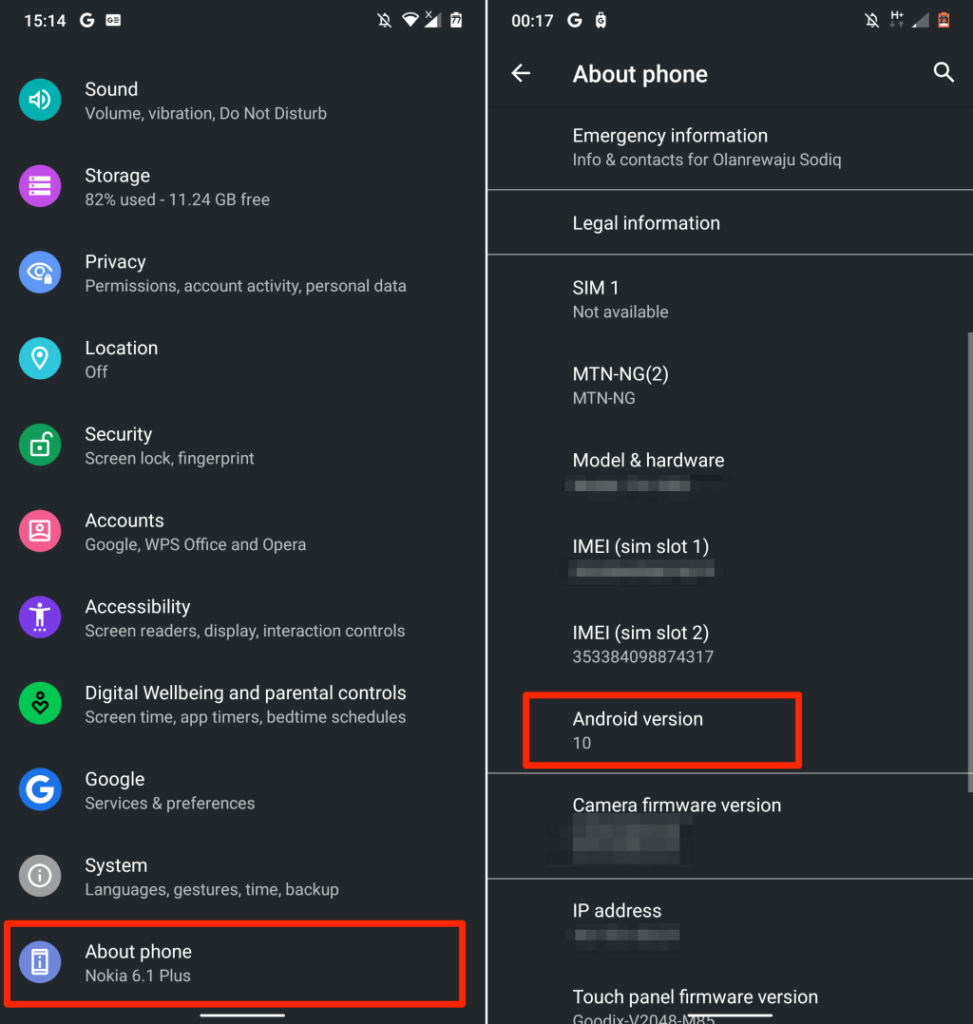
Jeśli Twój telefon nie spełnia wymagań lub masz problemy z pobraniem Kodi, zaktualizuj telefon i spróbuj ponownie.
Przejdź do Ustawienia > System > Zaawansowane > Aktualizacja systemu i dotknij Sprawdź aktualizacje , aby zainstalować najnowszą wersję Androida dostępną dla Twojego smartfona.
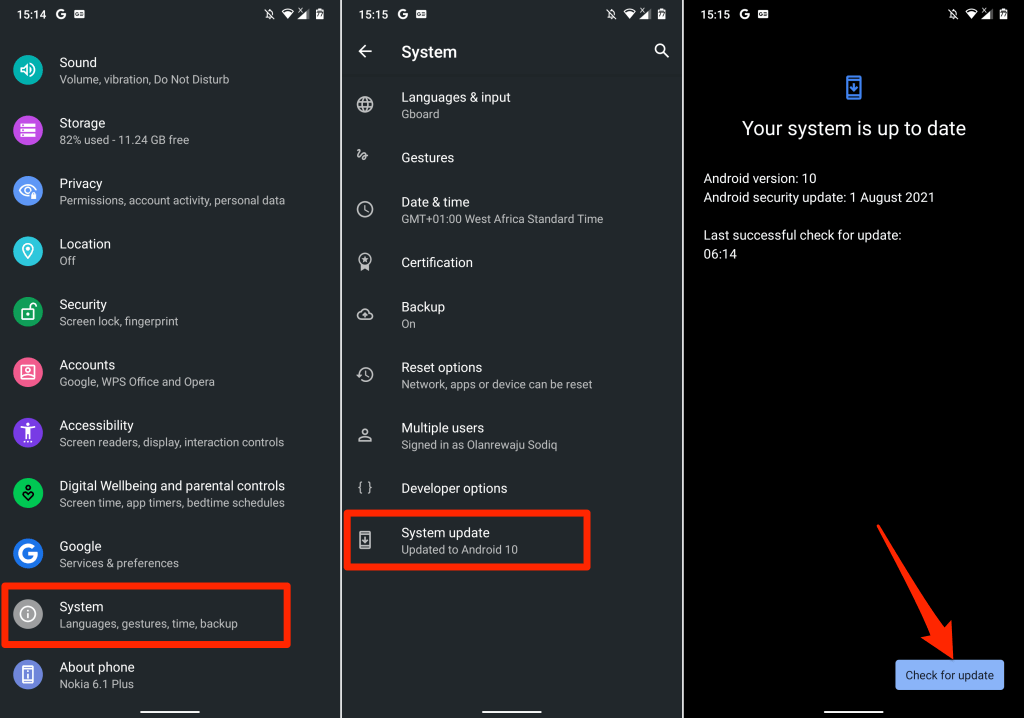
Zainstaluj Kodi ze sklepu Google Play
Zainstalowanie Kodi ze sklepu z aplikacjami na urządzeniu jest najłatwiejszą i najbezpieczniejszą metodą pobrania aplikacji na urządzenie z Androidem.
- Otwórz aplikację Sklep Play, wpisz Kodi w pasku wyszukiwania i dotknij ikony wyszukiwania, aby kontynuować. Jeśli czytasz ten post na urządzeniu z Androidem, kliknij ten link, aby przejść bezpośrednio do strony szczegółów aplikacji Kodi w Sklepie Play.
- Dotknij Zainstaluj obok aplikacji Kodi w wynikach wyszukiwania lub dotknij tytułu aplikacji, aby otworzyć stronę szczegółów aplikacji. Upewnij się, że instalujesz aplikację opublikowaną przez „Fundację Kodi”.
- Poczekaj, aż Kodi zainstaluje się i wybierz Otwórz , aby uruchomić aplikację.
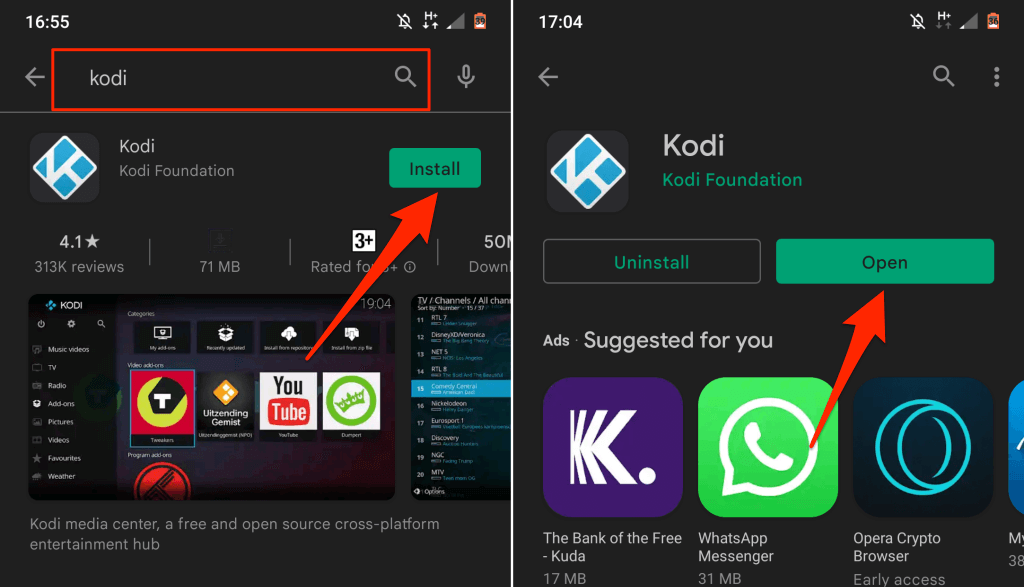
Sideload Kodi z witryn innych firm
Jeśli Twoje urządzenie nie instaluje aplikacji ze sklepu z aplikacjami, pobierz plik pakietu Kodi i zainstaluj aplikację ręcznie. Istnieje wiele stron internetowych, na których można pobrać plik APK Kodi, ale nie wszystkie z nich są godne zaufania. Upewnij się, że pobierasz plik pakietu Kodi z bezpiecznych witryn APK — APK4Fun, APKMirror, APKPure itp. W przeciwnym razie urządzenie może napotkać problemy z analizowaniem lub instalacją pliku APK.
Aby sideload Kodi, musisz również upewnić się, że Twoje urządzenie z Androidem obsługuje instalowanie aplikacji z nieznanych/nieoficjalnych źródeł.
- Pobierz plik APK najnowszej kompilacji Kodi ze wspomnianych powyżej stron internetowych. Po zakończeniu pobierania otwórz plik instalacyjny w przeglądarce lub menedżerze plików.
- Możesz otrzymać komunikat, że Twój telefon nie może instalować aplikacji przez przeglądarkę. Stuknij Ustawienia , aby przyznać przeglądarce internetowej uprawnienia potrzebne do sideload aplikacji.
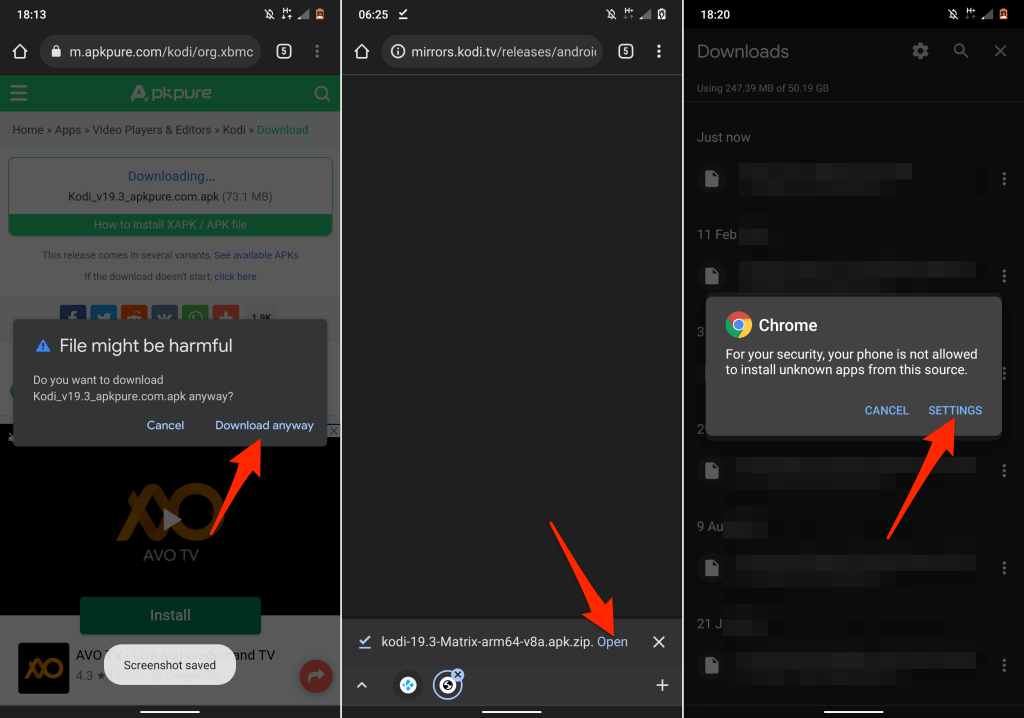
Możesz też przejść do opcji Ustawienia > Aplikacje i powiadomienia > Zaawansowane > Specjalny dostęp do aplikacji .
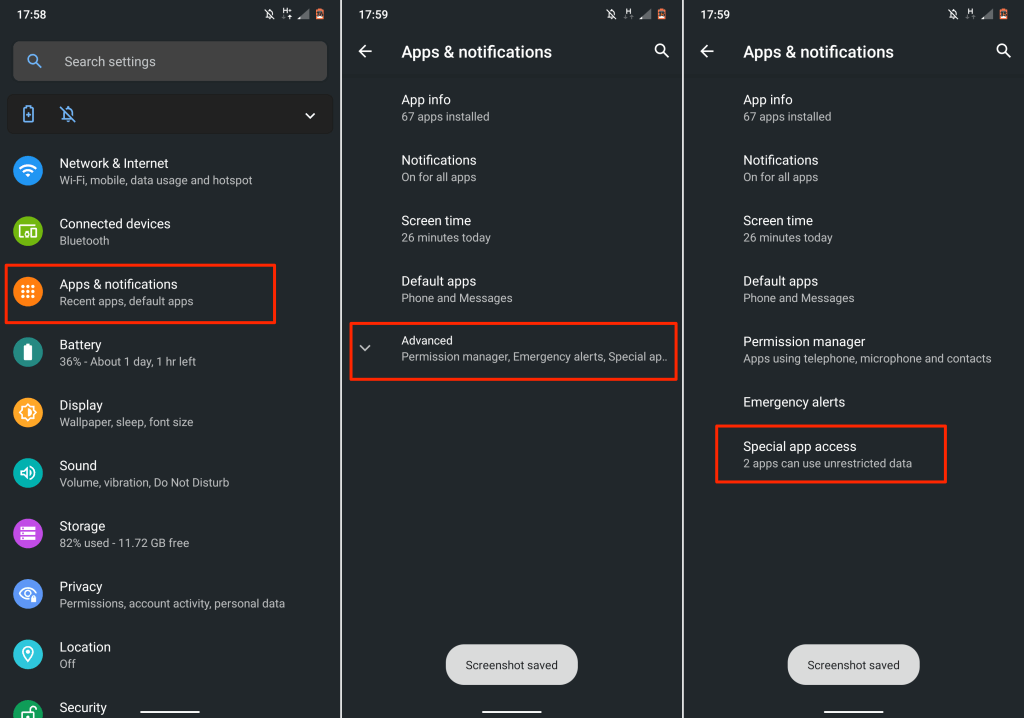
- Stuknij Zainstaluj nieznane aplikacje i wybierz przeglądarkę, w której pobrałeś plik Kodi. Włącz opcję Zezwalaj z tego źródła , aby przyznać aplikacji dostęp do instalacji pliku Kodi APK.
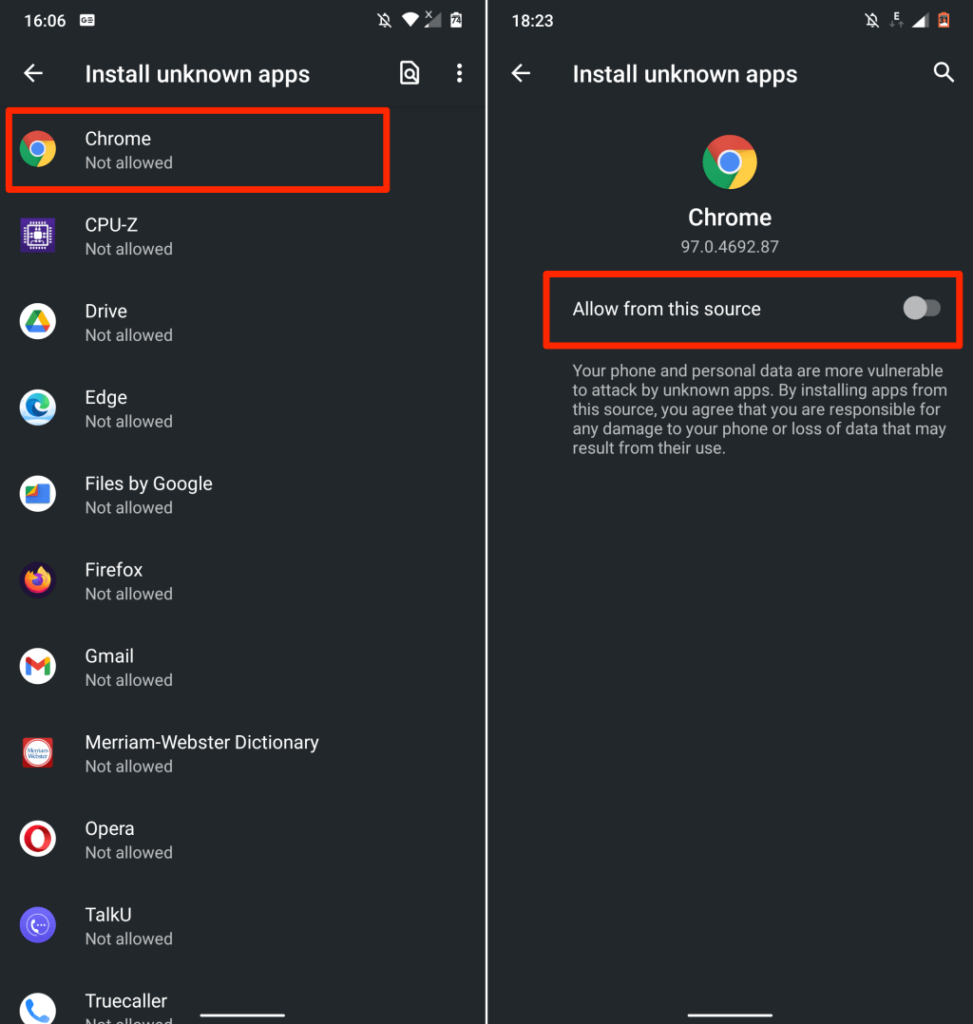
- Ponownie otwórz plik instalacyjny i dotknij Zainstaluj , aby kontynuować. Poczekaj, aż Android zainstaluje plik i dotknij Otwórz w monicie o sukcesie, aby uruchomić Kodi.
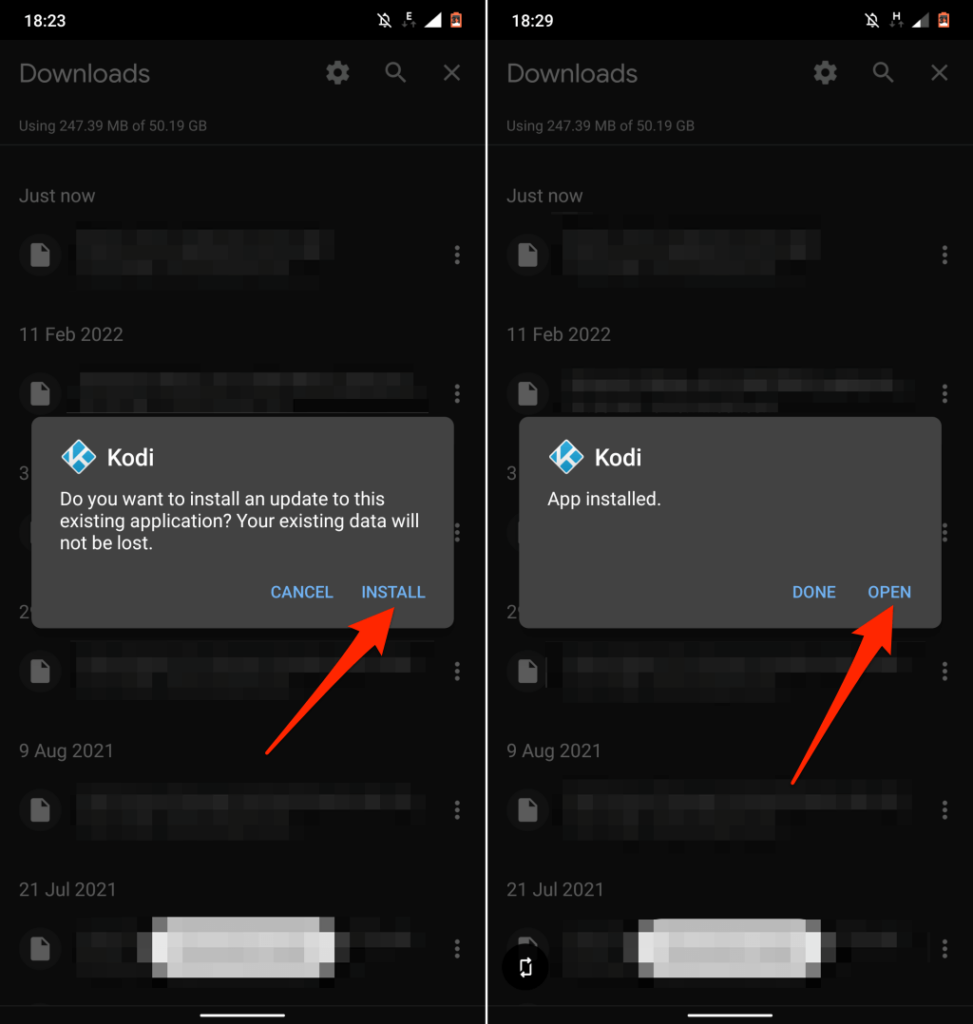
- Upewnij się, że po wyświetleniu monitu udzielisz Kodi dostępu do plików multimedialnych.
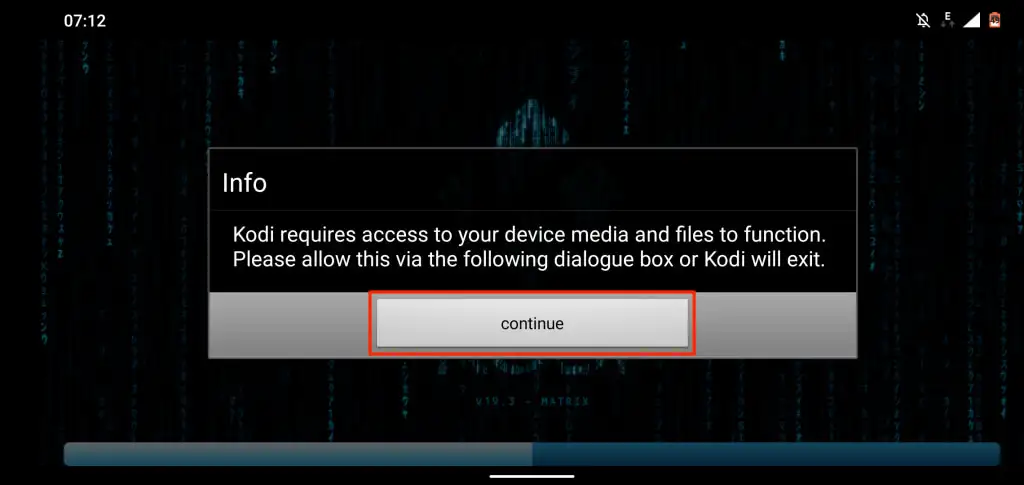
Zainstaluj Kodi na urządzeniach z Androidem Huawei
Choć smartfony Huawei nadal działają pod kontrolą systemu operacyjnego Android, nie obsługują już usług Google. Możesz sideloadować plik APK Kodi na telefony Huawei z Androidem, ale nie możesz zainstalować aplikacji ze Sklepu Play. Tak więc najlepszą (i najbezpieczniejszą) opcją jest zainstalowanie Kodi z AppGallery Huawei.
Otwórz aplikację AppGallery na smartfonie Huawei, wyszukaj Kodi i dotknij Zainstaluj obok Kodi.
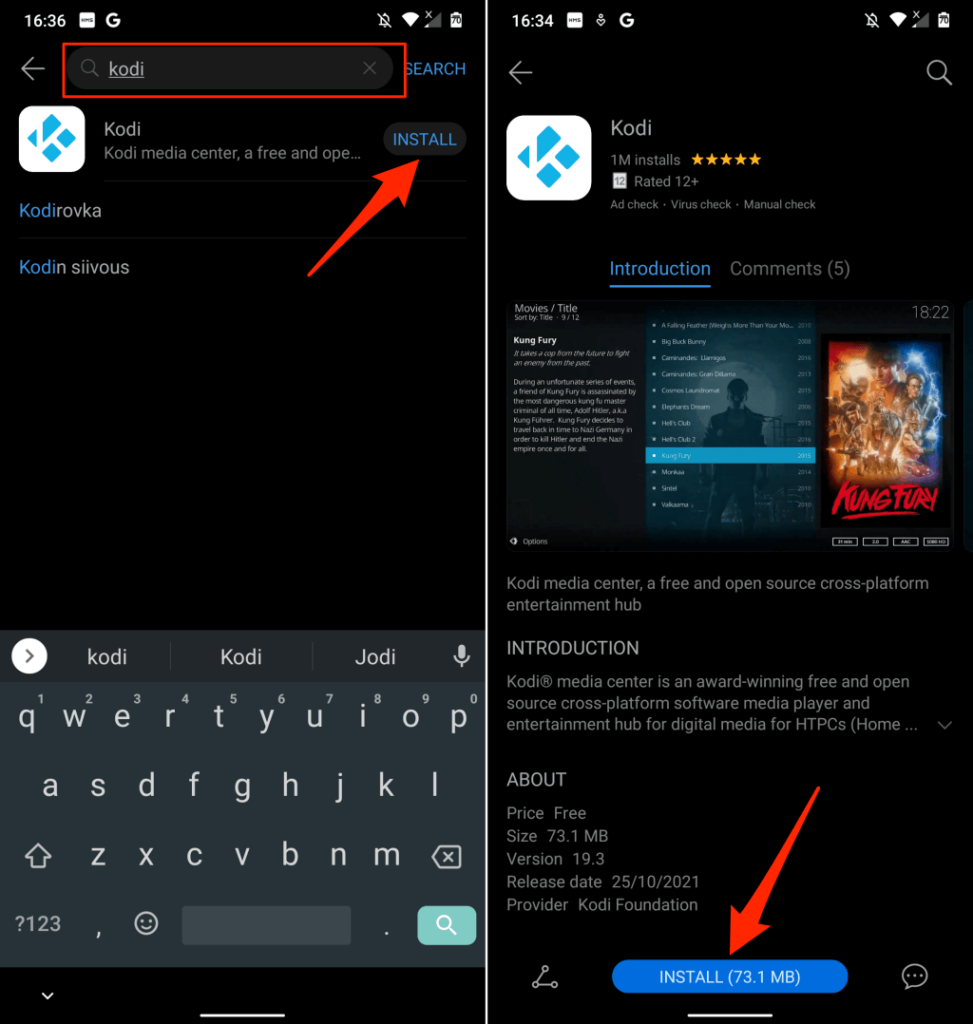
Jeśli czytasz ten post na smartfonie Huawei, ten link przekieruje Cię na stronę Kodi w AppGallery. Następnie dotknij Zainstaluj , aby zainstalować aplikację na swoim urządzeniu.
Możesz też odwiedzić stronę pobierania w witrynie Kodi (http://kodi.tv/download/android) w przeglądarce i dotknąć Huawei App Gallery . Spowoduje to również przekierowanie na stronę Kodi w aplikacji AppGallery.
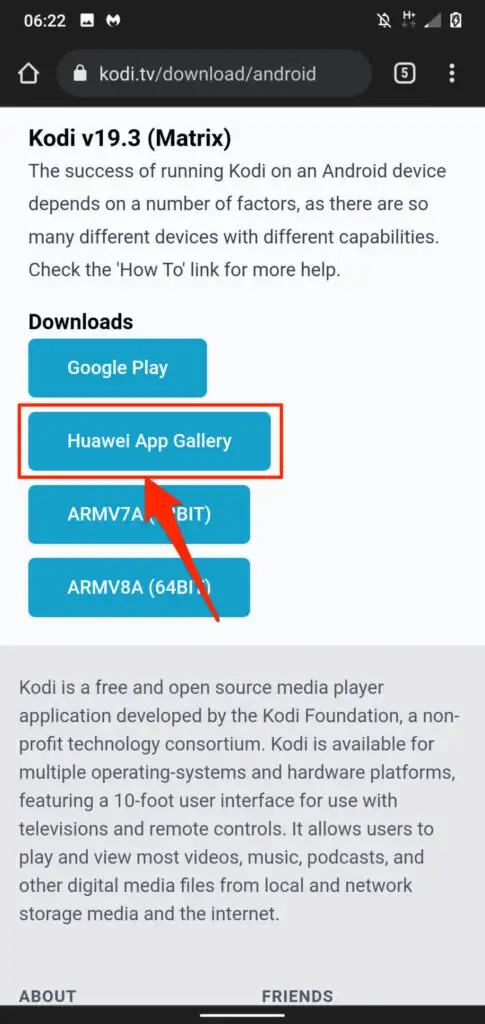
Zainstaluj dodatki Kodi
Dodatki pomagają w pełni wykorzystać Kodi, przynajmniej jeśli chcesz przesyłać strumieniowo treści z Internetu. Istnieją dwa różne sposoby instalowania dodatków w kliencie Kodi Android. Możesz instalować dodatki bezpośrednio z repozytorium Kodi w aplikacji lub źródeł zewnętrznych — tj. pobierając dodatek z Internetu.

Zainstaluj dodatek z repozytoriów Kodi
- Otwórz aplikację Kodi na urządzeniu z Androidem i wybierz Dodatki w menu głównym.
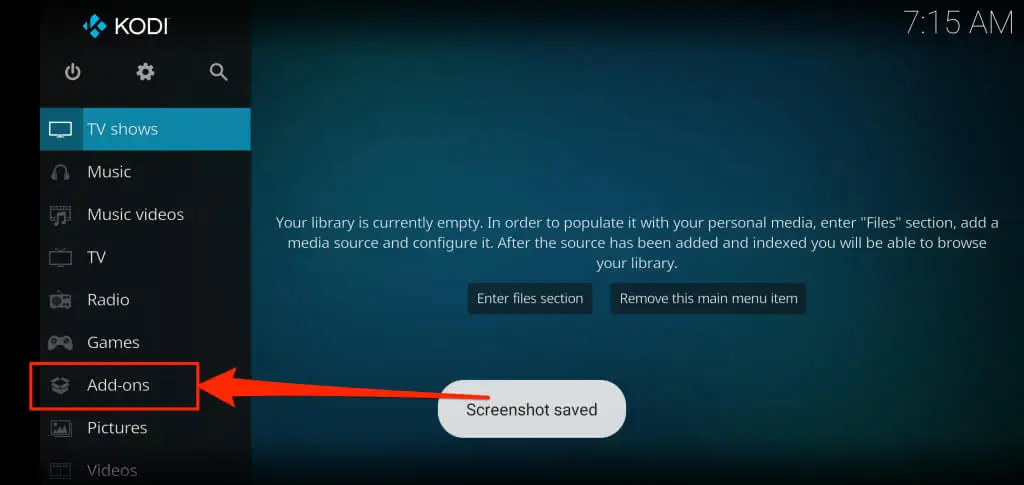
- Następnie dotknij ikony otwartego pudełka w lewym górnym rogu.
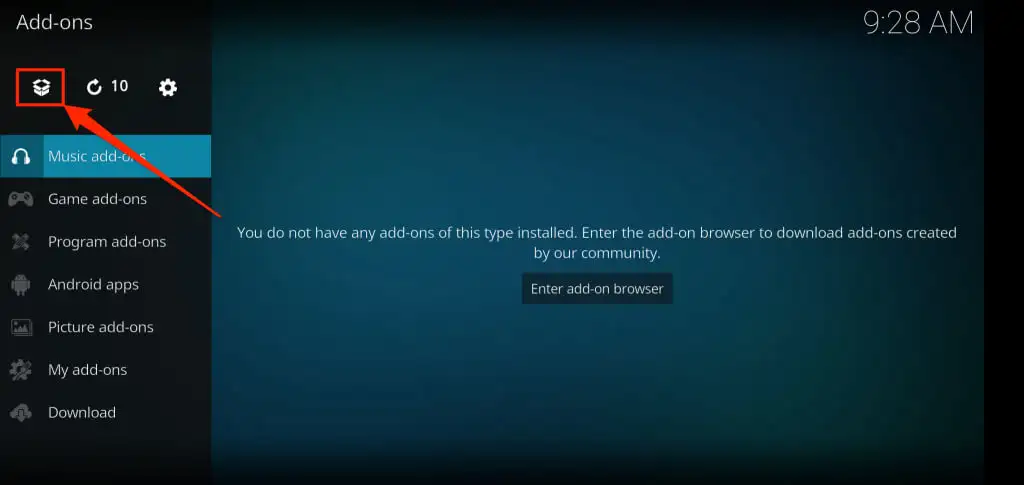
- Wybierz Zainstaluj z repozytorium .
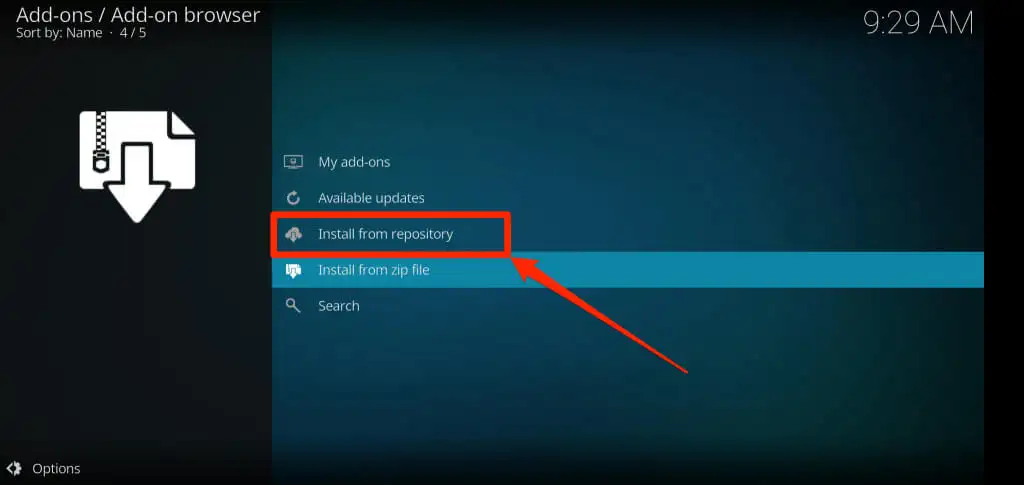
- Wybierz kategorię, w której znajduje się dodatek, który chcesz zainstalować. Kategoria Dodatki wideo zawiera dodatki do przesyłania strumieniowego treści wideo — programów telewizyjnych, telewizji na żywo, sportu itp.
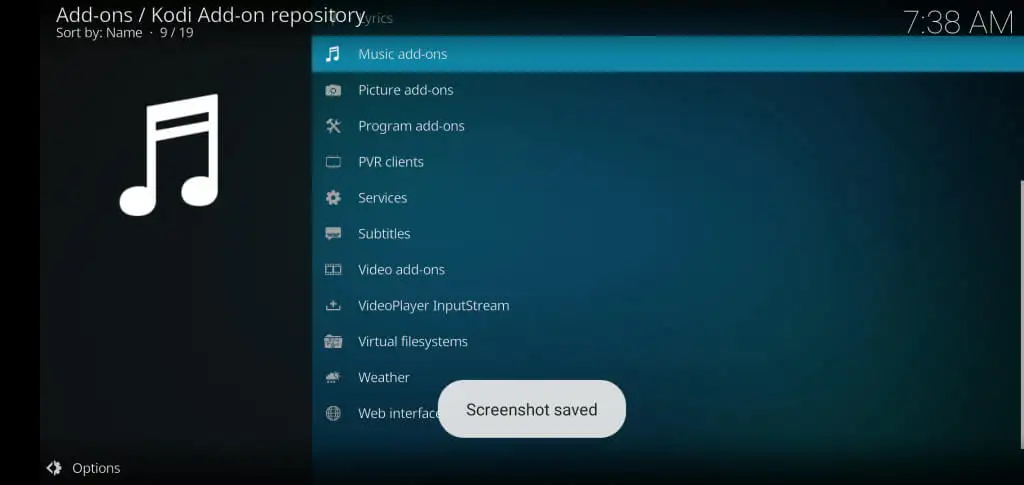
- Przewiń listę i wybierz dodatek, który chcesz zainstalować.
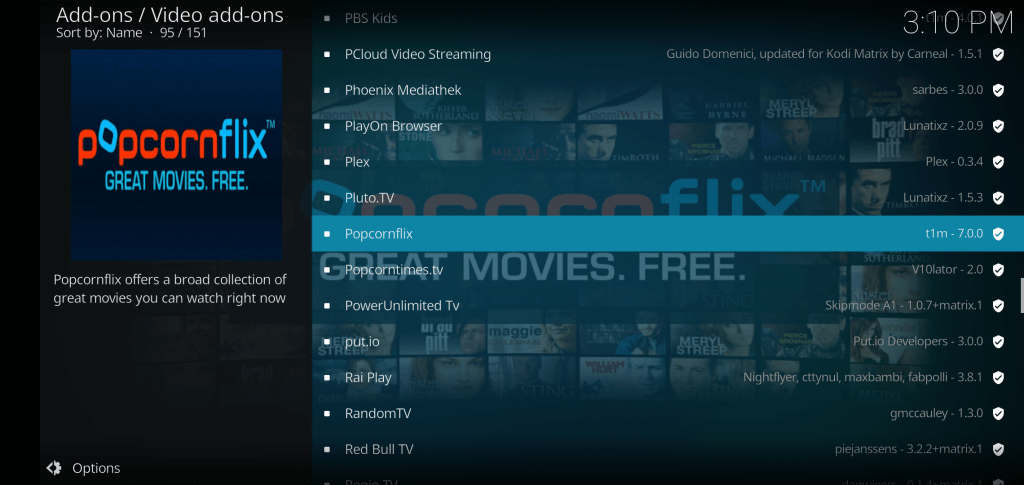
- Stuknij Zainstaluj , aby kontynuować.
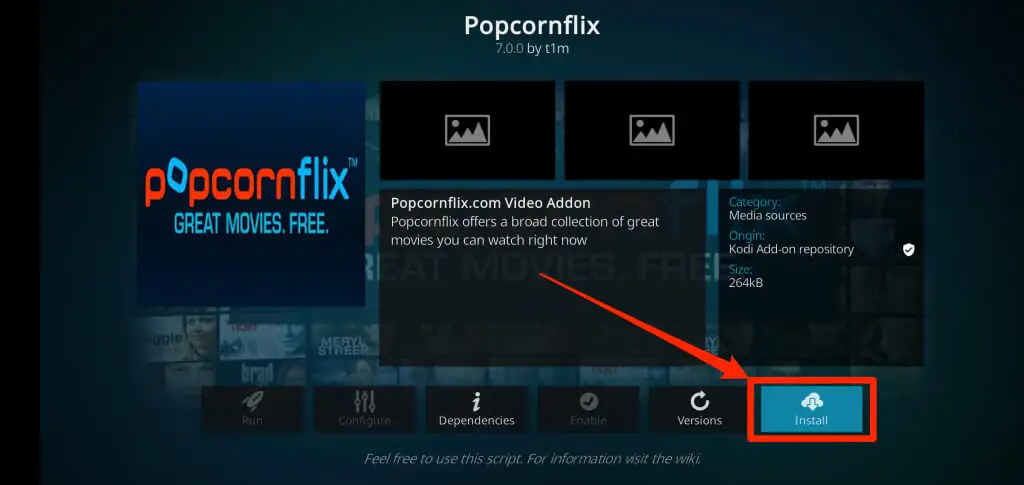
- Jeśli pojawi się monit, że Kodi zainstaluje dodatkowy dodatek, dotknij OK , aby zatwierdzić instalację.

Niektóre dodatki wymagają dodatkowego dodatku do poprawnego działania. Upewnij się więc, że akceptujesz instalację dodatkowych lub pomocniczych dodatków.
- Po zakończeniu pobierania ponownie dotknij dodatku i wybierz Otwórz , aby skonfigurować dodatek.
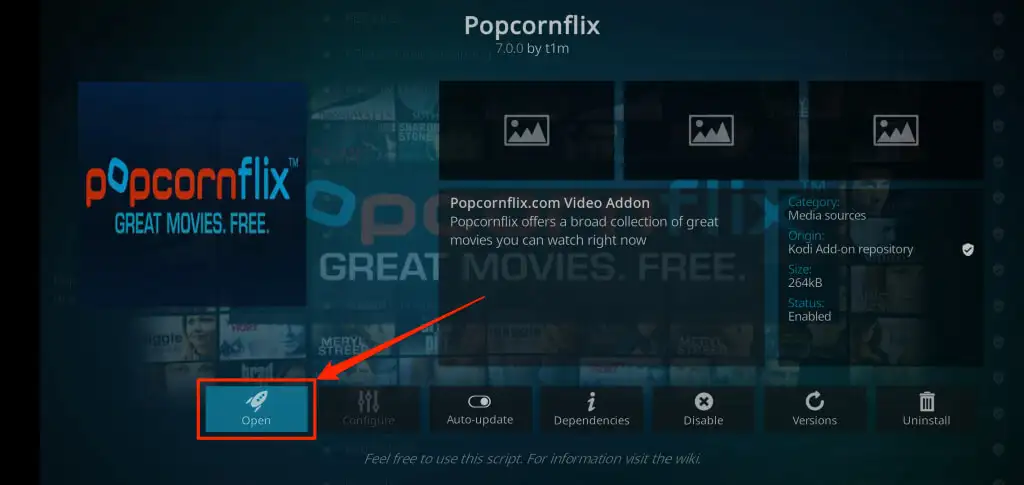
Zainstaluj dodatki Kodi z repozytoriów innych firm
Przed zainstalowaniem dodatku pobranego poza repozytorium Kodi w aplikacji skonfiguruj odtwarzacz multimedialny, aby zezwalał na dodatki ze źródeł zewnętrznych. Pobierz dodatek z repozytorium innej firmy (w formacie ZIP) i wykonaj poniższe czynności, aby go zainstalować.
Uwaga: dodatki z repozytoriów innych firm mogą uszkodzić urządzenie i spowodować nieprawidłowe działanie aplikacji Kodi. Dlatego upewnij się, że pobierasz dodatki tylko z renomowanych i bezpiecznych repozytoriów.
- Otwórz Kodi i dotknij ikony koła zębatego w lewym górnym rogu.
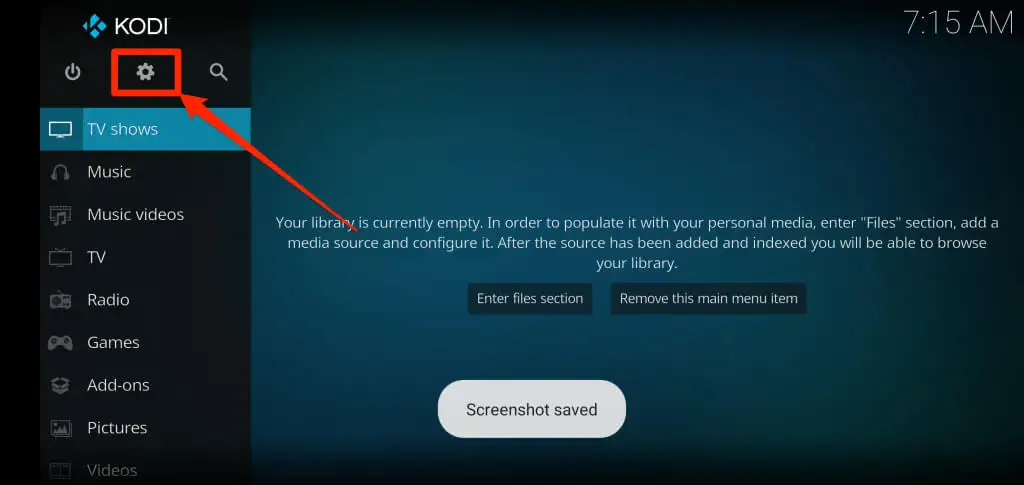
- Wybierz System .
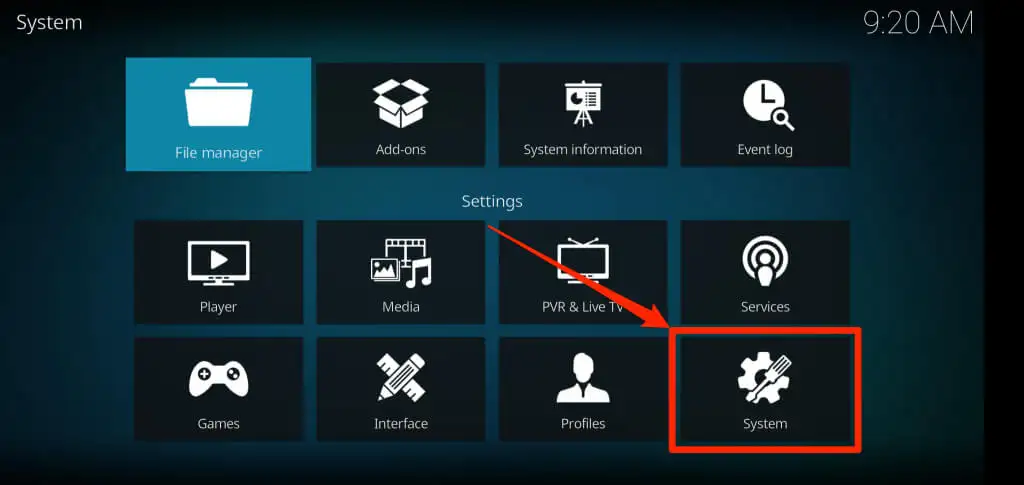
- Stuknij Dodatki na pasku bocznym i włącz Nieznane źródła .
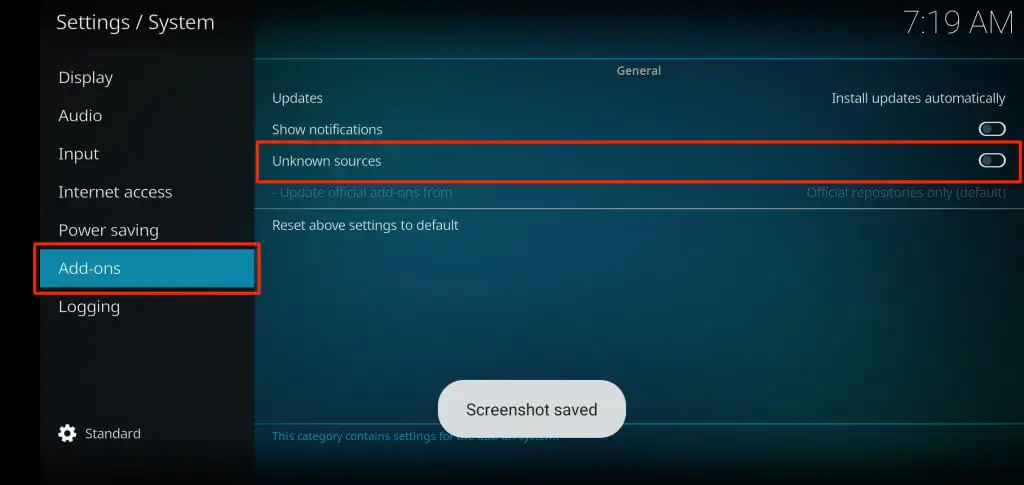
- Kodi wyświetli monit podkreślający ryzyko instalacji dodatków z nieznanych źródeł. Stuknij Tak , aby kontynuować.
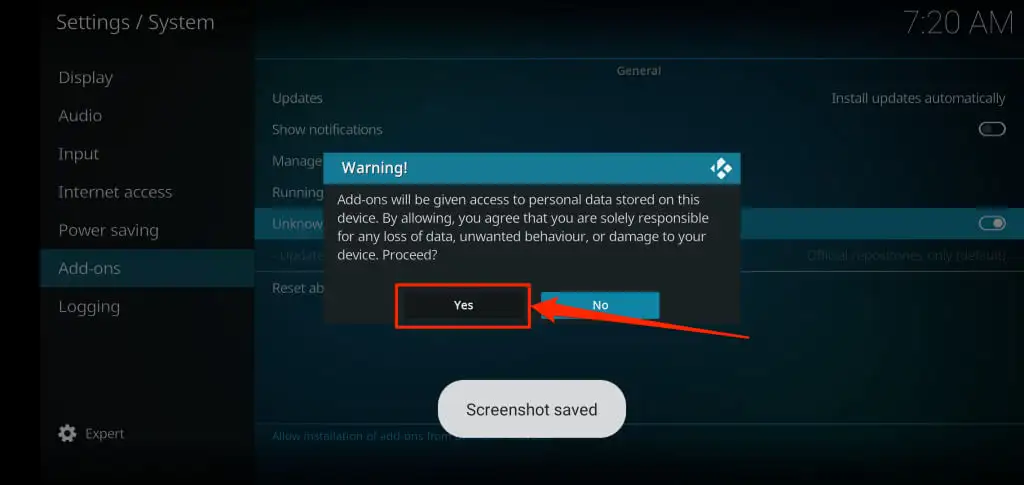
- Wróć do menu głównego i dotknij opcji Dodatek w menu bocznym.
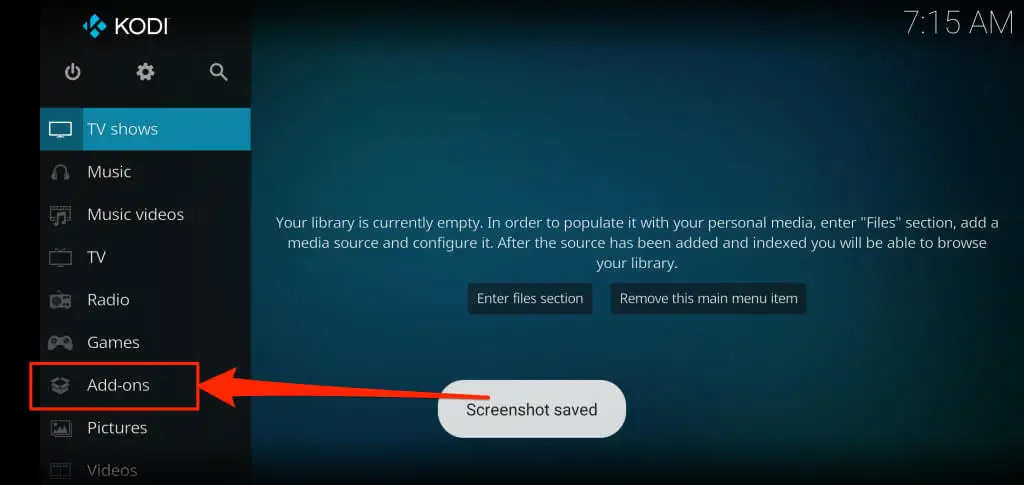
- Stuknij ikonę otwartego pudełka w prawym górnym rogu.
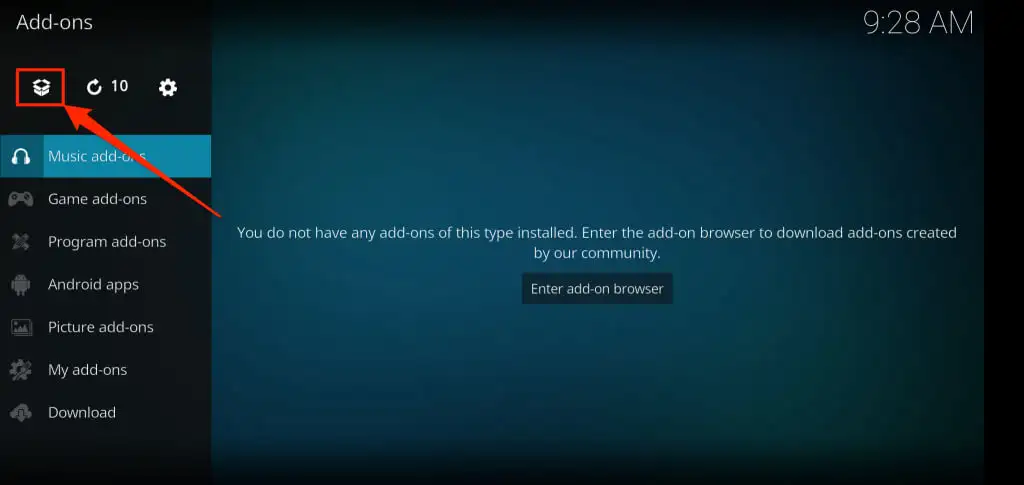
- Wybierz opcję Zainstaluj z pliku zip .
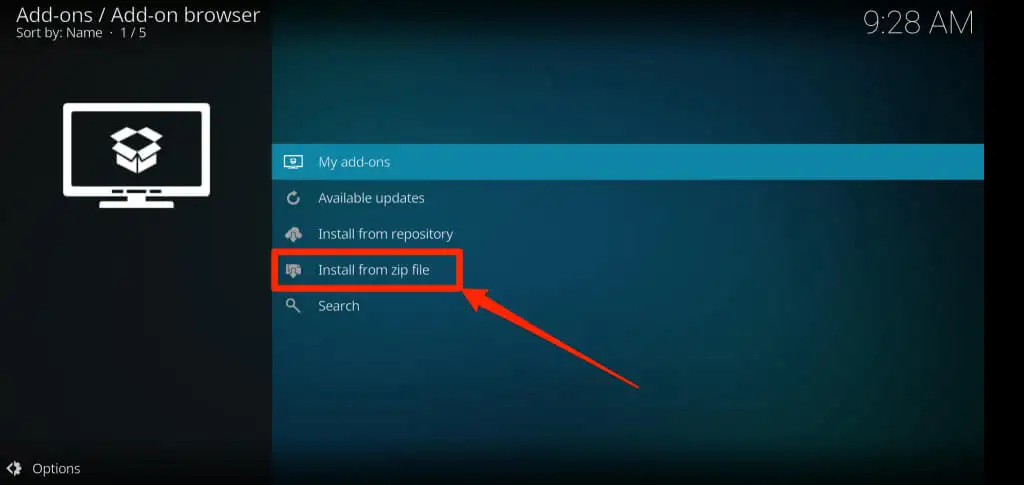
- Dotknij Tak w wyskakującym okienku.
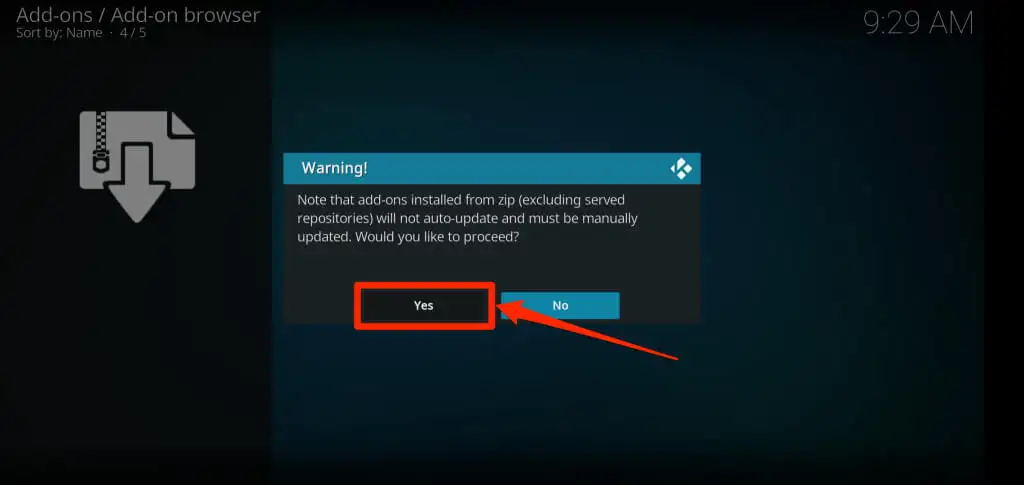
- Dotknij Pamięć zewnętrzna , przejdź do lokalizacji dodatku na urządzeniu i postępuj zgodnie z monitem, aby kontynuować.
[26-install-kodi-addon-zip-file-third-party-repository]
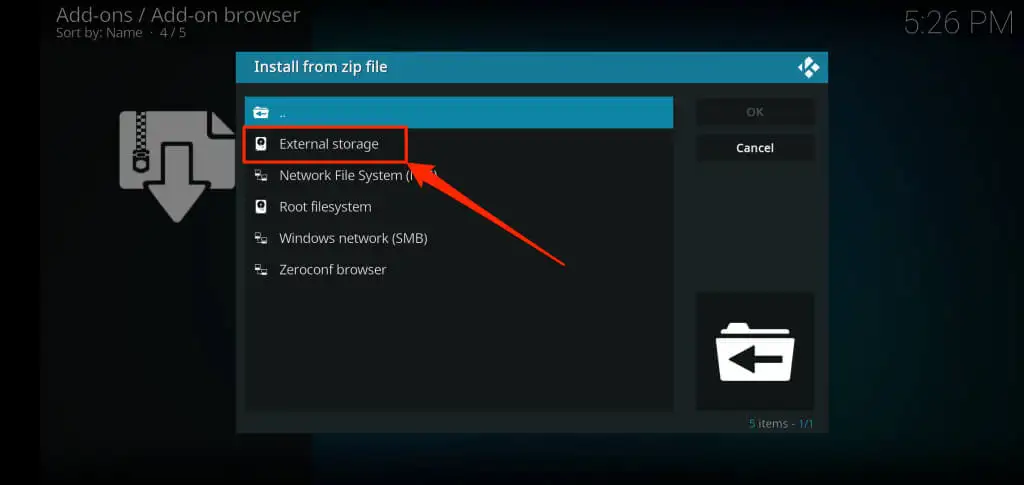
Zainstaluj Kodi na telewizorach z Androidem
Ponieważ urządzenia Android TV działają pod kontrolą systemu operacyjnego Android, instalacja Kodi na Android TV jest łatwa. Możesz zainstalować Kodi bezpośrednio ze Sklepu Play lub ręcznie załadować plik instalacyjny. Zalecamy wykonanie pierwszego, ponieważ jest to najbezpieczniejsza i najprostsza opcja.
Otwórz Sklep Google Play na ekranie głównym Android TV, wyszukaj Kodi i zainstaluj aplikację.
Strumieniuj treści w podróży
Najbezpieczniejszym i najszybszym sposobem zainstalowania Kodi jest skorzystanie ze sklepu z aplikacjami na urządzeniu. Zalecamy zainstalowanie oficjalnej wersji Kodi. Możesz napotkać problemy z używaniem i aktualizacją Kodi, jeśli pobierzesz nieoficjalną wersję aplikacji. Ponadto instalowanie Kodi poza sklepem z aplikacjami na urządzeniu wiąże się z zagrożeniami bezpieczeństwa. Plik pakietu aplikacji może zawierać złośliwe oprogramowanie, które może uszkodzić Twoje pliki.
